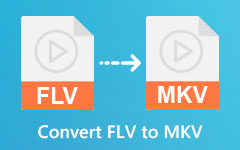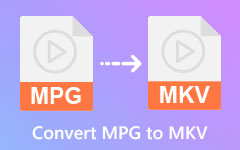Lag enkelt 3D-tekster i Photoshop ved å bruke disse 3 metodene
Å lage en 3D-tekst kan høres litt utfordrende ut. Du må være kjent med verktøyene du må bruke, velge den beste programvaren med et brukervennlig grensesnitt, og lære hvordan du gjør trinnene for å lage en 3D-teksteffekt. Men det finnes verktøy som vil hjelpe deg med å lage en 3D-teksteffekt. En av de mest brukte appene er Adobe Photoshop. Adobe Photoshop er et fotoredigeringsprogram som mange profesjonelle redaktører bruker. Selv om grensesnittet er litt utfordrende å forstå, kan det læres ved å lese noen guider på internett. Så hvis du er interessert i å produsere en 3D-tekst i Photoshop, les hele denne artikkelen.

Del 1. Hva er 3D-tekst
Som navnet tilsier, består 3D-teksten av tredimensjonale synsvinkler som lar deg observere tekstens høyde, bredde og lengde. Det er en tredimensjonal tekststreng der du kan endre tykkelsen og fonten på 3D-teksten din. I motsetning til 2D-tekster, hvor du bare kan se et enkelt synspunkt av teksten, er 3D-tekster mer fantastiske å se på grunn av deres egenskaper. 3D-tekster brukes ofte på bedriftslogoer og firmanavn for å vise navnet fra forskjellige vinkler. 3D-tekster er fordelaktige fordi det lar deg få bedre synlighet og kvalitet og forbedre belysningen av bedriftslogoen eller firmanavnet.
Videre vil du ofte se 3D-tekster i filmer, TV-programmer og andre animasjonsvideoer. Det kan ikke nektes at 3D-tekster er veldig populære i disse dager, spesielt siden vi er i moderne dager. Så hvis du liker å lære hvordan du lager 3D-effekter i photoshop, fortsett å lese neste del.
Del 2. Hvordan lage 3D-effekter i Photoshop
Adobe Photoshop er den mest populære fotoredigeringsappen som lar deg redigere bilder, tekster, logoer osv. Denne fotoredigeringsappen har mange redigeringsverktøy som du kan bruke til å lage 3D-tekster. I tillegg til det har den et interaktivt grensesnitt som du kan lære deg etter noen få bruk. Her er trinnene for å lage en 3D-tekst ved hjelp av Adobe Photoshop uten videre.
Trinn 1Klikk først på Fil>Ny for å lage en ny fil. Deretter skriver du inn teksten du vil gjøre, og sørg for at den er i stor, fet skrift. Og velg deretter tekstlaget og gå til 3D>Ny 3D-ekstrudering fra valgt lag.
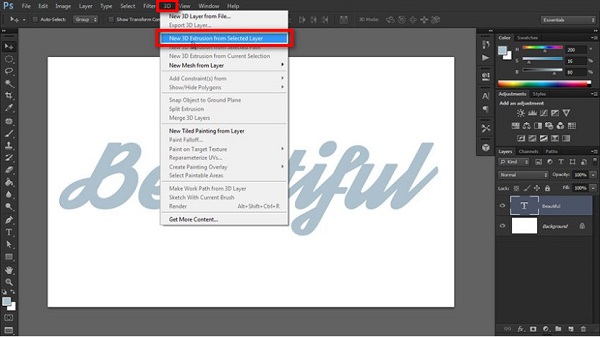
Trinn 2Du vil se at teksten du skrev vil bli til et 3D-objekt med standardinnstillinger. Deretter velger du 3D-teksten og klikker Koordinater>Egenskaper. På eiendommene endrer du X vinkel til 90 grader.
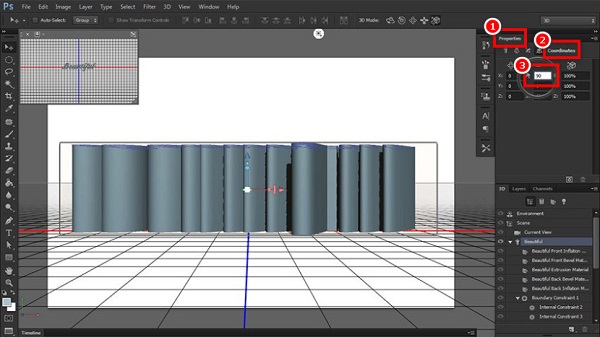
Trinn 3Deretter klikker du på det første verktøyet i den øvre boksen, og drar deretter musen til du ser røde og blå linjer. Og så, gå til koordinater igjen og juster X-akse inn i en 90-graders rotasjon.
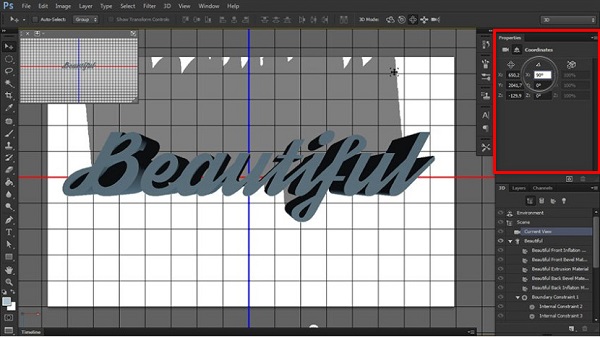
Valgfritt. Hvis du vil gjøre 3D-teksten din mer presentabel, kan du legge til en bakgrunn ved å gå til lag og deretter tegne en rektangulær form. Gå deretter til 3D>Nytt mesh fra lag>Dybdekart til>Plan. Og så, gå til 3D>Slå sammen 3D-lag. Endre størrelsen på den rektangulære formen for å okkupere hele plassen. Det vil se slik ut:
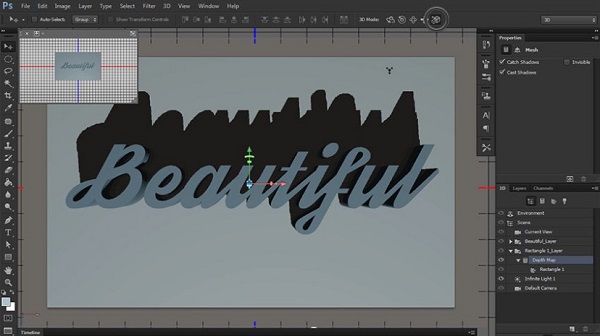
Trinn 4Gå nå til den første fanen på EiendommerKlikk på Forhåndsinnstillinger for form, og velg deretter hvilken form du vil at teksten skal ha. Og hvis du vil justere formen, gå til Lue fanen, hvor du vil ha tilgang til mange innstillinger.
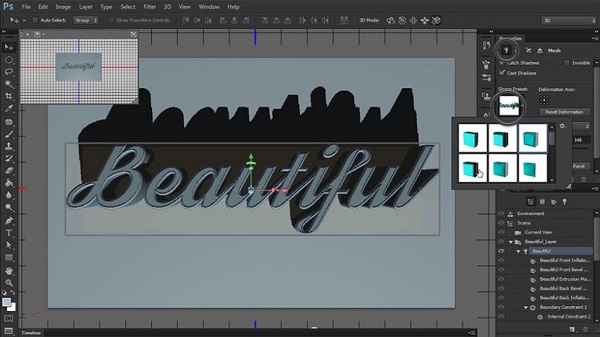
Trinn 5Og forbedre 3D-teksten din ved å lage en skygge under bokstavene. Gå til uendelig lys panel, og juster deretter skyggen på teksten.
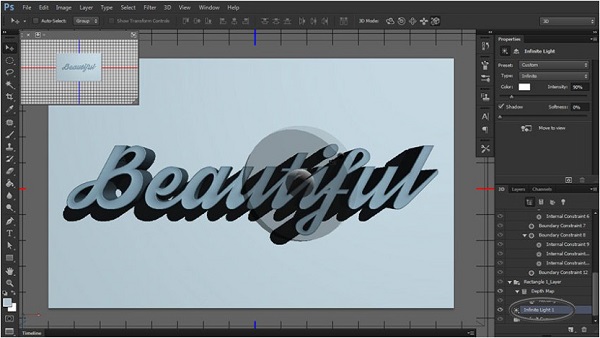
Trinn 6Endre mykheten og intensiteten til skyggen ved å gå til Eiendommer panel. Og klikk deretter på hvitt kort på den nedre delen av 3D-panelet, og klikk deretter Nytt uendelig lys.
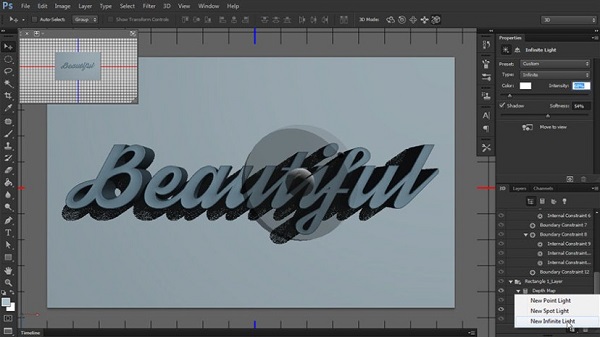
Trinn 7La oss nå sette opp fargen på 3D-teksten din. Gå til materialer panel; velg alle tekstelementene dine og legg til noen farger til dem. Du vil se fire materialer i panelet: Diffus, Specular, Ambient og Illumination. Sett Diffus, Spekulær og Ambient med samme nummer for å ha en naturlig fargeeffekt på teksten din.
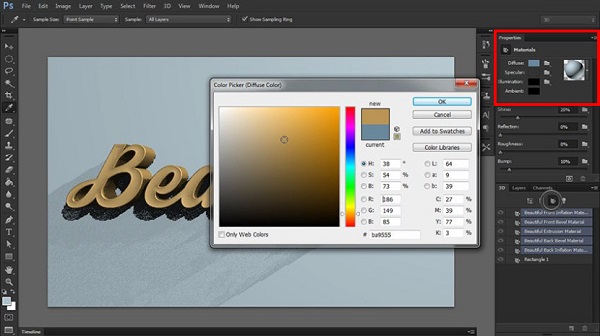
Trinn 8Og så, lag Nytt materiale ved å klikke på girknapp>Nytt materiale.
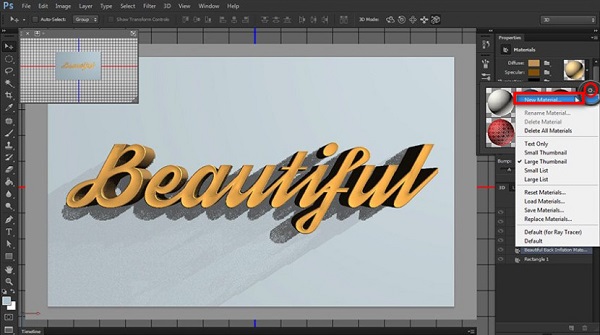
Trinn 9Klikk på rektangel på listen, og legg deretter til Nytt materiale. Og forbedre deretter fargen på 3D-teksten din ved å gå til Miljø. Deretter endrer du Global Ambient til lyse farger for å oppnå lyse og blendende 3D-bokstaver i photoshop.
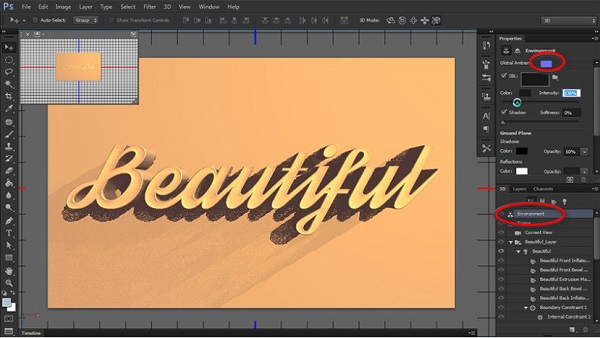
Trinn 10Hvis du allerede er fornøyd med 3D-teksten du har laget, klikker du gjengi for å fullføre prosessen. Det kan ta en stund å gjengi resultatet. Men hvis du fortsatt vil endre eller justere noe fra 3D-teksten din, trykker du på Flukt tasten på tastaturet. Etter å ha gjengitt det, her er hvordan den endelige utgangen ser ut:

Del 3. Bonus: Hvordan lage 3D-videoer
Å tenke på å lage en 3D-video kan høres komplisert ut. Men ved hjelp av denne programvaren kan du enkelt lage en 3D-video med noen få klikk.
Tipard Video Converter Ultimate er et skrivebordsprogram med mange funksjoner. Denne appen har avanserte redigeringsfunksjoner, som 3D-maker, GIF-maker, fargekorrigering, videosammenslåing og mer fra verktøykassen. Den støtter også en rekke filformater, som MP4, MKV, MOV, AVI, FLV, VOB, WEBM og 500+ flere formater. Det er populært blant mange brukere fordi det har et enkelt brukergrensesnitt, noe som gjør det til et nybegynnervennlig verktøy.
Her er trinnene for å lage en 3D-video med Tipard Video Converter Ultimate:
Trinn 1Last ned Tipard Video Converter Ultimate ved å klikke på Last ned knappen nedenfor. Følg installasjonsprosessen og åpne appen.
Trinn 2På programvarens hovedgrensesnitt klikker du på Toolbox panel. Gå deretter til 3D Maker.
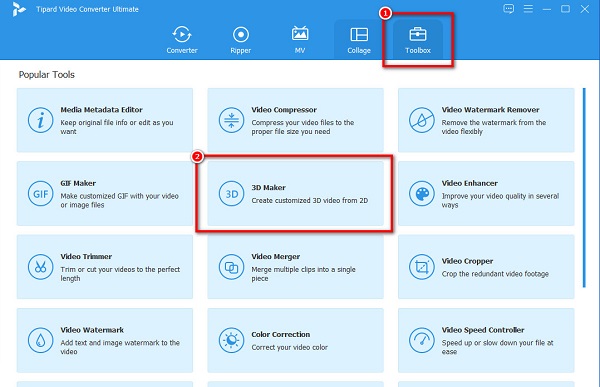
Trinn 3Deretter klikker du på + sign-knappen for å laste opp videoen du vil lage som 3D.
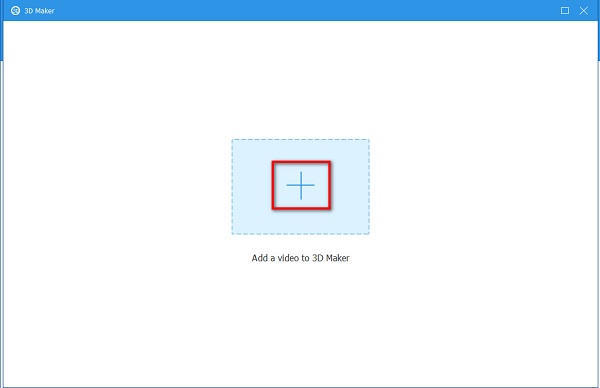
Trinn 4Til slutt vil du se forhåndsvisningen av 3D-videoen din. Du kan velge å justere anaglyph eller endre det til Delt skjerm. Når du er ferdig med å justere 3D-videoen, klikker du på Generer 3D for å gjøre din vanlige video til en 3D-video.
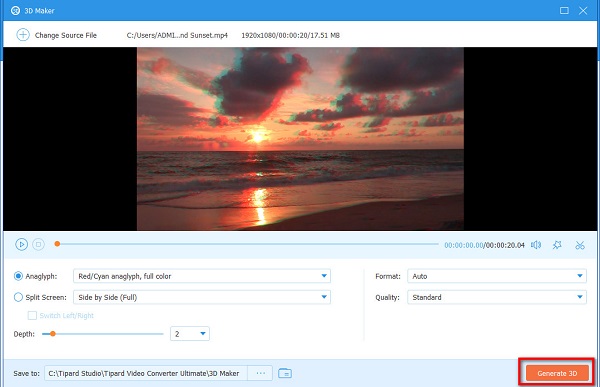
Utvidet lesing:
Hvordan lage en GIF i Photoshop - Lag/eksporter GIF i Photoshop
Topp 6 3D Blu-ray-spillere som er verdt å åpne lommeboken
Del 4. Vanlige spørsmål om å lage 3D-effekter i Photoshop
Hvordan avslutte 3D-modus i photoshop?
Når du er ferdig med å redigere 3D-teksten eller -objektet i Photoshop, går du til Windows>Arbeidsområde>Essentials. Det vil hjelpe deg å gjøre Photoshop til standardinnstillingene. Høyreklikk objektet for å fjerne alle 3D-innstillingene, og klikk deretter Render 3D-laget.
Øker filstørrelsen hvis du gjør din vanlige video til 3D?
Nei. Når du lager en 3D-video, vil den ikke øke filstørrelsen til den opprinnelige størrelsen. Det er tilfeller at den vil ha en mindre filstørrelse.
Er Photoshop gratis?
Nei. Du må kjøpe appen for å laste ned. Etter syv dager krever det imidlertid at du kjøper appen.
konklusjonen
Vi håper du har tilegnet deg kunnskap om lage 3D-tekst i Photoshop. Alle trinnene ovenfor vil hjelpe deg med å lage en 3D-teksteffekt ved hjelp av Photoshop og vil også hjelpe deg å lære de grunnleggende verktøyene du trenger for å bruke appen. Men hvis du vil lage en 3D-video, bruk Tipard Video Converter Ultimate, som har en innebygd 3D-maker.